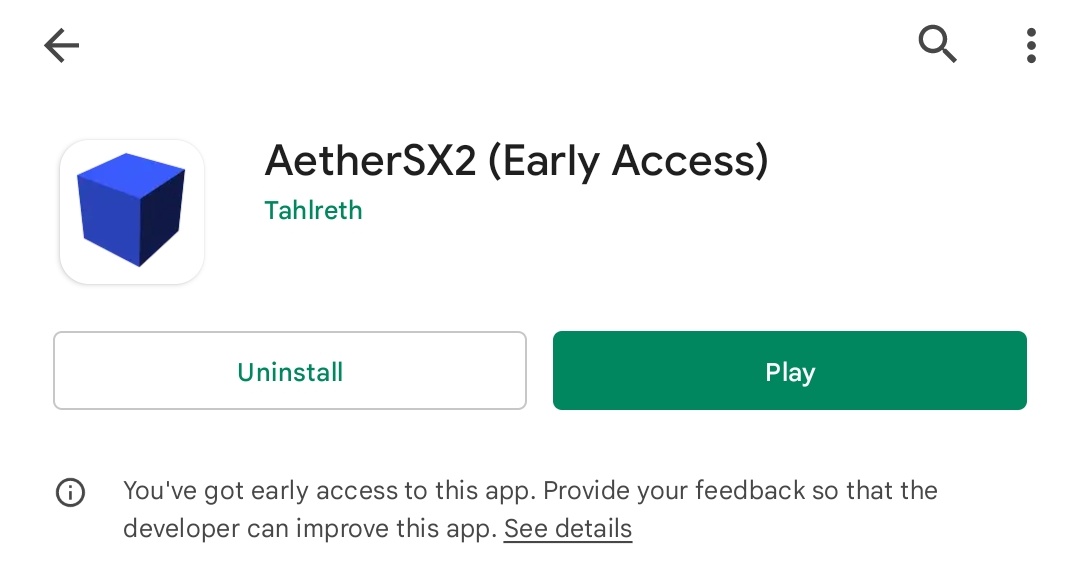Cara Setting Emulator AetherSX2. Iseng nonton video Tara Arts, katanya subrekernya bilang ada emulator PS2 baru yang bagus. Nama emulatornya AetherSX2, pas saya cek di Google Play Store memang muncul kalau diketik lengkap. Kurang tahu kalau buat iOS/iPhone.
Ternyata baru Early Access, atau akses awal. Jadi belum rampung sepenuhnya. Tapi, baru rilis saja fiturnya sudah lumayan enak digunakan. Lengkap, dan yang pasti tidak ada di emulator PS2 lain.
Dulu sempat coba juga pakai Damon versi premium. Saya beli, hasilnya bapuk! Nggak worth it. Ini pakai AetherSX2 yang gratisan malah melebihi kenyamanan aplikasi premium. Kocak gaming.
Salut sama developer AetherSX2 mereka memang mengakui ada kode dan script yang diadopsi dari pihak lain. Bagus, karena mereka jujur dari pada Emulator sebelah cuma ngaku-ngaku terus dijual ulang pula. Baca juga: Cara Cek Kode Region Game PS2.
Ngomong-ngomong kenapa jadi ghibah emulator ya, ya sudahlah langsung saja yuk kembali ke taufik topik.
Cara Setting AetherSX2 Emulator PS2 Android
Di sini posisi saya pakai Android, HP Xiaomi Redmi Note 9 Pro. Kalau kata orang sih bisa lancar banget itu di HP yang chipsetnya Snapdragon 845 minimal. Tapi nggak juga ah, saya Snapdragon 720G lancar jaya, ya walau mungkin tidak selancar 845 ke atas.
Saya anggap kamu sudah install aplikasinya. Di sini saya akan bahas cara menambahkan game ke emulator AetherSX2, memasang Bios dan beberapa settingan versi saya ya, mungkin preferensi kamu beda, tinggal sesuaikan saja.
Cara Pasang Bios ke AetherSX2
File Bios PS2 bisa dicari di Google, saya dapat dari website CoolRom. Ketik saja "Bios PS2", nanti langsung muncul. Jangan lupa ekstrak dulu.
Sudah diekstrak? Ketika pertama kali menginstal AetherSX2 kamu akan diminta memasukkan Bios (opsional), saran saya langsung cari filenya dan masukkan.
Bios ini penting sebagai perantara antara Emulator dan Game. Jadi game akan bisa dimainkan jika ada Biosnya.
Cara Tambah Game ke AetherSX2
1. Cari game yang mau dimainkan, cukup ketik di Gooogle. Contoh mau main GTA SA, ketiknya: "GTA San Andreas ISO". ISO/Bin ini file untuk memainkan game di AetherSX2.
2. Setelah install, ekstrak dulu filenya. Dengan asumsi kebanyakan file game dalam bentuk ZIP/RAR. Saya memakai aplikasi ZArchiver, juga dari Play Store.
3. Setelah diekstrak, ada file berformat .bin (Contoh: GTASanAndreas.bin dan itu harus dipindahkan dan masukkan ke folder baru. Buatlah folder baru dan pindahkan file .bin game tadi ke folder barunya.
4. Buka aplikasi AetherSX2. Pada pojok kanan bawah, ada logo/ikon folder untuk mencari game baru.
5. Kamu akan dialihkan ke File Manager HP kamu, cari dimana kamu menempatkan folder yang berisi game dengan format .bin tadi.
6. Kemudian pilih foldernya, dan buka. Game siap dimainkan.
Settingan Grafik AetherSX2
Untuk pengaturan graphics di AetherSX2 ini bakal menyesuaikan ya. Sesuai dengan HP kamu dan game yang kamu mainkan.
Misalnya, saya main Theme Park Rollercoaster. Karena ini game ringan, jadi saya tidak perlu mengubah setelan apa pun di sini. Kalau game berat yang Open World seperti GTA San Andreas, mungkin pengaturannya harus menyesuaikan HP.
Pilihan GPU Renderer ada tiga: OpenGL, Software, dan Vulkan. Katanya Vulkan yang terbaik, meski demikian semua tergantung pada spesifikasi HP yang kamu gunakan.
Cara Save dan Load Game di AetherSX2
Ini fitur paling penting ting ting dan nggak ada di emulator lain. Yang saya maksud itu Load State dan Save State.
Jadi misalnya saat kamu main game bola dalam posisi menit 33 babak pertama, kamu bisa Save/Simpan game dan Load di menit serta babak yang sama tanpa perlu mengulang dari awal.
Controller Setting
AetherSX2 punya tampilan controller yang lengkap. Kalau kamu tidak suka dengan penggunaan Analog di layar HP, bisa ganti dengan Digital Pad seperti tombol arah pada stik PS. Kamu juga bisa sesuaikan apakah mau aktifkan getaran? Ada di bagian paling bawah.
Saya kira cukup sekian cara setting emulator AetherSX2, kalau kamu tertarik mencoba silakan install di Play Store. Mau lanjut nostalgia main Road Rash dulu.